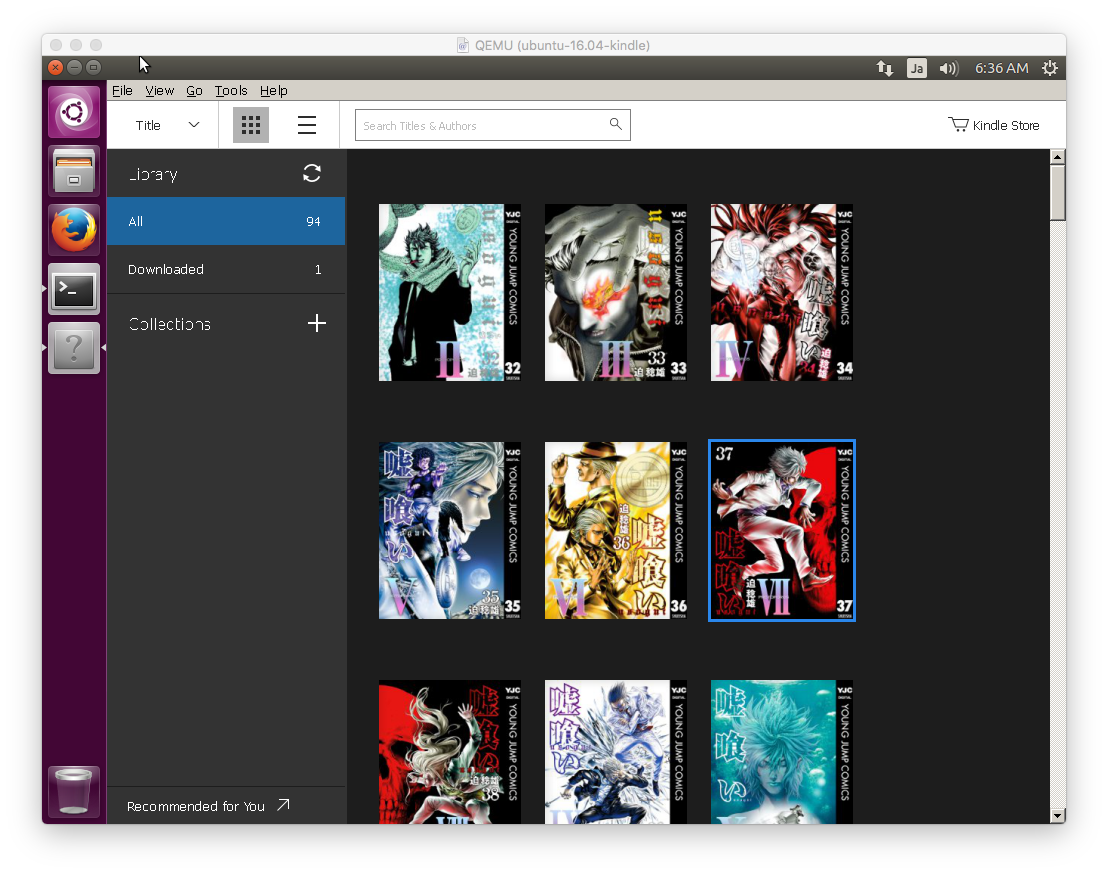2016/9現在Linux向けのKindle for PCはありません。この記事ではKindle for PC (Windows)をWine上で動かす手順を記載します。
Table of Contents
1 Kindle for PC (Windows)のダウンロード
こちらからダウンロードします。
$ wget https://s3.amazonaws.com/kindleforpc/44183/KindleForPC-installer-1.17.44183.exe
2 Wineのインストール
Ubuntu 16.04のWine 1.4 / Wine 1.6では下記のエラーが出てしまい、Kindleが動作しません。そこで、Wineのリポジトリのソースコードをビルドしてインストールします。
wine: Unhandled exception 0x40000015
Wineのビルドに必要なパッケージをインストールします。
$ sudo apt install -y gcc-multilib libntlm0 libx11-dev:i386 \ libfreetype6-dev:i386 $ sudo apt build-dep -y wine
Wineのリポジトリのソースコードをビルドしてインストールします。ビルドは1時間ほどかかります。
$ git clone git://source.winehq.org/git/wine.git $ cd wine $ git checkout wine-1.9.19 -b wine-1.9.19 $ ./configure $ make $ sudo make install
/usr/localにインストールされます。
3 winecfgでWindows 8.1に変更
Kindle for PC (Windows) 1.17.44183はWindows 7 / Windows 8.1でないと上手く動作しないの でwinecfgでWindows 8.1に切り替えます。
$ winecfg
Monoのインストール確認画面が表示されるので、インストールします。
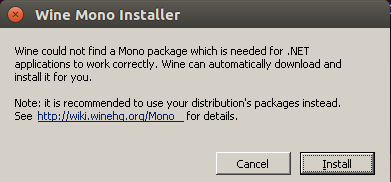
Geckoのインストール確認画面が表示されるので、インストールします。
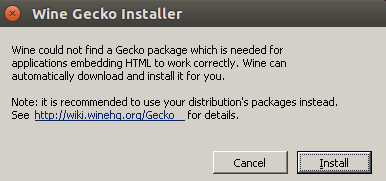
Windows 8.1に切り替えて、Applyを押してwinecfgを終了します。
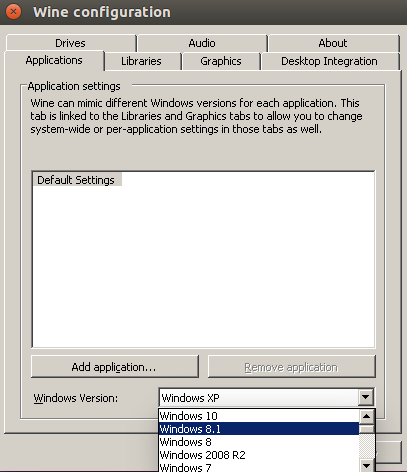
4 Kindle for PC (Windows)の起動
Kindle for PC (Windows)をWineで起動します。
$ wine KindleForPC-installer-1.17.44183.exe
Kindleで使っているAmazonのアカウントを入力します。
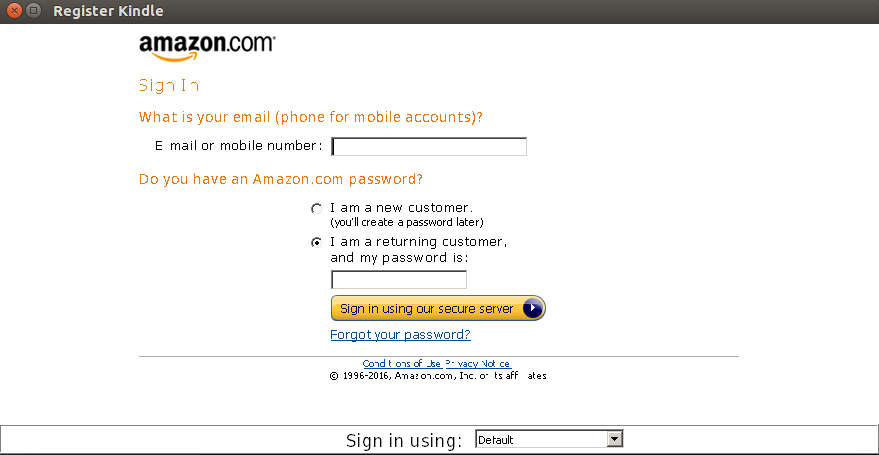
ライブラリが表示されました。